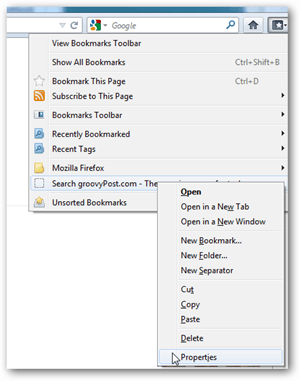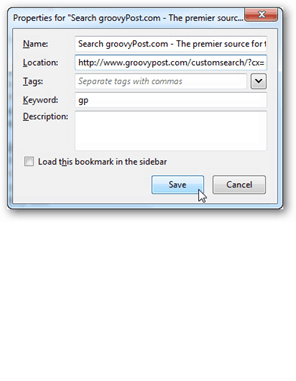Comment configurer des raccourcis de recherche de site dans Firefox
Google Firefox Chercher / / March 17, 2020
Firefox a une fonctionnalité intégrée pour rendre la recherche de sites plus efficace. Si vous préférez ne pas installer d'extensions, ce didacticiel vous aidera à accélérer votre navigation et votre expérience de recherche.
Parfois, vous souhaiterez rechercher un site spécifique à partir de votre barre d'adresse dans Firefox - Chrome peut gérer cela étant donné le domaine, Google Site Search est activé. Firefox a une fonctionnalité intégrée similaire qui vous permet de créer des raccourcis de recherche de site. Une fois la configuration terminée, la recherche de sites individuels à partir de Firefox est un jeu d'enfant.
Visitez le site Web pour lequel vous souhaitez ajouter un raccourci de recherche. Cliquez ensuite avec le bouton droit de la souris sur la barre de recherche du site. Dans le menu contextuel, sélectionnez Ajouter un Kmot clé pour cette recherche.
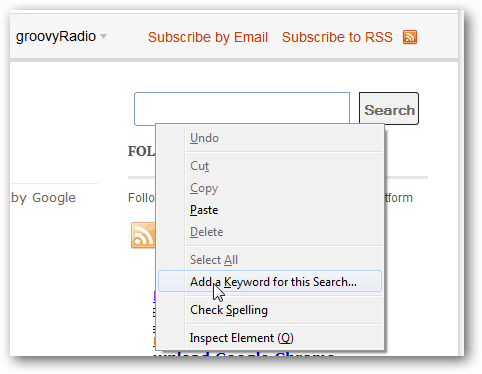
La recherche sur le site sera ajoutée en tant que signet. Ici, il vous suffit d'attribuer le mot-clé que vous souhaitez utiliser, puis de cliquer sur enregistrer. Notez que ce mot clé sera utilisé à la place du nom du site lors de l'exécution de recherches dans la barre d'adresse.
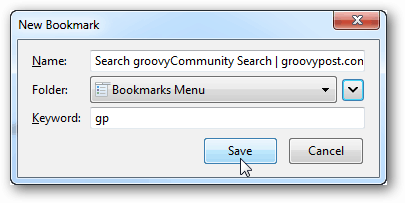
C'est tout! Maintenant, pour effectuer une recherche, tapez simplement votre mot-clé suivi des termes de recherche et Firefox affichera les résultats de recherche spécifiques au site.
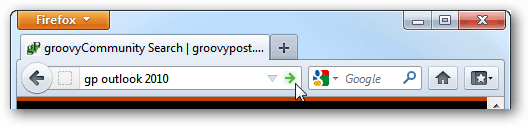
Si vous souhaitez supprimer ou ajuster ces mots clés de recherche ultérieurement, ouvrez simplement le dossier Signets. De là, vous pouvez modifier les propriétés, copier, organiser ou supprimer des raccourcis de recherche spécifiques au site.